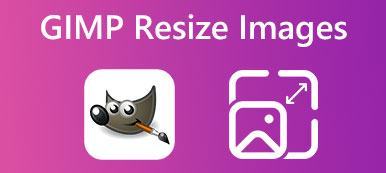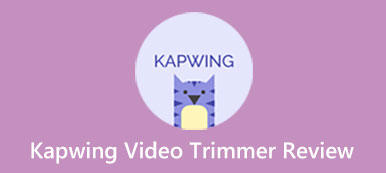Kuvan koon rajaaminen on erittäin välttämätöntä käytännön sovelluksissa. Joten tässä viestissä voit oppia yhden työkalun nimeltä Kapwing Image Resizer joiden avulla voit säätää kuvien leveyttä ja korkeutta. Ennen kuin käytät aikaa ja energiaa tämän työkalun käyttämiseen, voit ymmärtää Kapwingin kattavasti sen tärkeimmät ominaisuudet, käyttö sekä edut ja haitat tästä katsauksesta. Lisäksi, jos et ole tyytyväinen Kapwingin rajauskuvaominaisuuteen, voit kääntyä Kapwingin vaihtoehtoihin tästä viestistä.
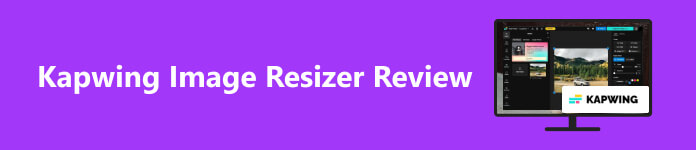
- Osa 1. Katsaus Kapwing Image Resizeriin
- Osa 2. Kuinka käytät Kapwingia kuvien koon muuttamiseen
- Osa 3. Kapwing vaihtoehdot
- Osa 4. Usein kysytyt kysymykset Kapwing Image Resizerista
Osa 1. Katsaus Kapwing Image Resizeriin
Kapwing on kattava online-sisällönluontisivusto, jonka avulla voit muokata videoita ja kuvia sekä luoda kiinnostavaa sisältöä älykkäällä tekoälyllä ja erilaisilla malleilla. Kapwing Image Resizer -työkalu on osa yhteistyöalustaa, ja se jakaa monia kuvankäsittelyominaisuuksia samassa käyttöliittymässä. Kun etsit Kapwing Image Resizer -selaimella, voit käyttää enemmän ominaisuuksia kuin Sato uudessa ponnahdusikkunassa, mukaan lukien pyyhkiä, Suodattaa, Säätää, Maaginen täyttöja Parantaa.
- PROS
- Osana kattavaa Kapwing-verkkosivustoa voit käyttää useampia ominaisuuksia samanaikaisesti.
- Voit käyttää Rajaa-ominaisuutta muuttaaksesi kuvien kokoa Kapwingissa.
- Voit käyttää erilaisia esiasetuksia.
- Voit käyttää mukautettua ominaisuutta muuttaaksesi kuvan kokoa haluamallasi tavalla.
- CONS
- Sinun on kirjauduttava sisään, jotta voit viedä käsitellyt kuvat.
- Ilmaisessa versiossa et voi viedä kuvia korkealla resoluutiolla, kuten 1080p tai 4K.
- Ilmaisessa versiossa tulostekuvassa on silmiinpistävä vesileima, kun lataat sen.
Osa 2. Kuinka käytät Kapwingia kuvien koon muuttamiseen
Vaihe 1 Kirjoita selaimeesi Kapwing Image Resizer. Napsauta ensimmäistä tulosta käyttääksesi online-työkalua. Klikkaa Kuvan koon muuttaminen -painiketta uudella sivulla.
Vaihe 2 Voit napsauttaa Napsauta ladataksesi -painiketta ladataksesi kuvasi tai vedä ja pudota kuva tähän.
Vaihe 3 Näet useita ominaisuuksia Kuva-valikon alla. Sinun pitäisi napsauttaa Sato -painiketta muuttaaksesi kuvan kokoa Kapwingissa. Aseta kohdistin eri esiasetusten päälle nähdäksesi niitä vastaavat sosiaaliset alustat. Lisäksi voit napsauttaa Mittatilaus -painiketta muokataksesi kuvan kokoa haluamallasi tavalla.
Vaihe 4 Kun olet valmis, voit napsauttaa Vientiprojekti -painiketta sivun yläosassa. Voit valita resoluution rajoituksin. Seuraavaksi sinun on napsautettava Kirjaudu sisään vientiin -painiketta luodaksesi uuden tilin. Sitten sinun on odotettava yli minuutteja prosessin suorittamiseksi loppuun. Lopuksi voit napsauttaa Lataa -painiketta tallentaaksesi tulostetun kuvan vesileimalla.
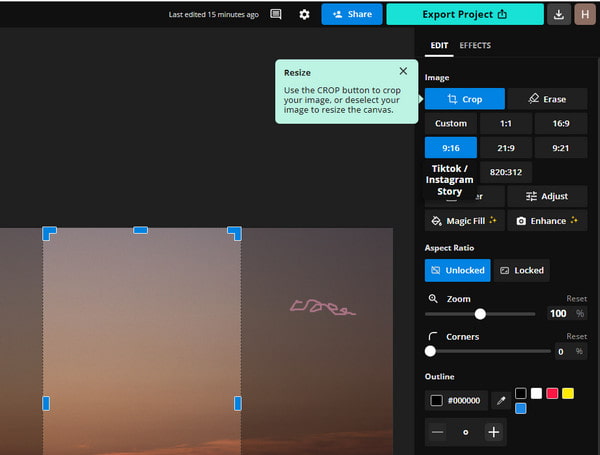
Osa 3. Kapwing vaihtoehdot
Kapwingin käyttämisessä kuvien koon muuttamiseen on useita haittoja.
- • Ensinnäkin mukautettu ominaisuus ei salli sinun muuttaa kuvan pikselien kokoa.
- • Toiseksi sinun on kirjauduttava sisään viedäksesi kuvan.
- • Kolmanneksi vientiprosessi kestää kauan.
- • Neljänneksi tulostettu kuva on vesileimattu KAPWING-kirjaimella.
Joten jos et kestä näitä haittoja, voit etsiä vaihtoehtoja Kapwingille. Tässä tarjoamme sinulle kaksi vaihtoehtoa.
1. Apeaksoft Free Image Upscaler
Ilmaisena Kapwingin online-vaihtoehtona Apeaksoft Free Image Upscaler voit suurentaa pieniä kuvia heikentämättä laatua kerralla. Samaan aikaan tämä online-työkalu voi parantaa resoluutiota. Ilman rekisteröintiä voit tallentaa muutetun kuvan tietokoneellesi ilman ärsyttävää vesileimaa.
- PROS
- Sinä pystyt kuvan kokoa ilmaiseksi laatua heikentämättä.
- Voit parantaa kuvan resoluutiota suurentaessasi sitä.
- Sinun ei tarvitse kirjautua sisään ladataksesi tulosteen kuvan.
- Vesileimaa ei ole, kun tallennat sen tietokoneellesi.
- CONS
- Et voi pienentää kuvaa.
- Sinun on päivitettävä, jotta voit avata kaikki suurennokset.

2. Adobe Photoshop
Ammattimaisena kuvankäsittelyohjelmana Adobe Photoshop voi auttaa sinua muuttaa kuvien kokoa Facebookissa, Twitterissäjne. Photoshopissa on runsaasti ominaisuuksia kuvan muokkaamiseen. Joten jos olet ostanut Adobe Photoshopin ja käytät ohjelmistoa erinomaisesti, sinun tulee valita Photoshop ensisijaiseksi vaihtoehdoksi.
- PROS
- Voit mukauttaa kuvan leveyttä ja korkeutta.
- Käsitellyssä kuvassa ei ole häiritsevää vesileimaa.
- Photoshopissa on hyödyllisiä työkaluja, joita voit tutkia.
- CONS
- Adobe Photoshopin hinta on kallis.
- Operaatio on hieman monimutkainen.

Osa 4. Usein kysytyt kysymykset Kapwing Image Resizerista
Onko Kapwingin käyttö ilmainen?
Jotkut Kapwingin työkaluista ovat ilmaisia käyttää. Voit esimerkiksi käyttää Kapwingia kuvien koon muuttamiseen ilmaiseksi rajoituksin. Sinun on kuitenkin päivitettävä ladataksesi korkearesoluutioisia kuvia ja vesileimattomia kuvia.
Onko Kapwingin kuvien koon muuttaminen turvallista?
Kyllä, Kapwingin kuvien koon muuttaminen on turvallista. Kapwing lupaa, että se ei näytä roskapostimainoksia tai lähetä roskapostia. Kapwingilla on kuitenkin mahdollisuus luovuttaa henkilötietojasi kolmansille osapuolille.
Jättääkö Kapwing vesileiman?
Kyllä, jos käytät Kapwingin ilmaista versiota, tulostekuvissasi on silmiinpistävä KAPWING-vesileima. Oletetaan, että haluat ladata projekteja ilman ärsyttävää vesileimaa, sinun tulee päivittää Kapwing Prohon. Muuten voit käyttää joitain työkaluja poista vesileimat valokuvista.
Yhteenveto
Nyt voit tuntea Kapwing Image Resizerin lukemalla tämän viestin sen ominaisuuksien, käytön, etujen ja haittojen suhteen. Jos tämä työkalu ei täytä kysyntääsi, voit kääntyä puoleen Kapwingin vaihtoehtoja: Apeaksoft Free Image Upscaler ja Adobe Photoshop.